钉钉怎么关闭日志提醒_钉钉关闭日志提醒操作方法
- 王林转载
- 2024-04-29 10:30:241206浏览
钉钉日志提醒关闭方法困扰着许多人,php小编柚子今天就来为大家解答这个问题。钉钉日志提醒会给工作带来一些不必要的打扰,因此关闭日志提醒就显得至关重要。php小编柚子将为大家详细介绍如何关闭钉钉日志提醒,让大家可以享受更清净的工作环境。
1、首先打开钉钉,点击工作。
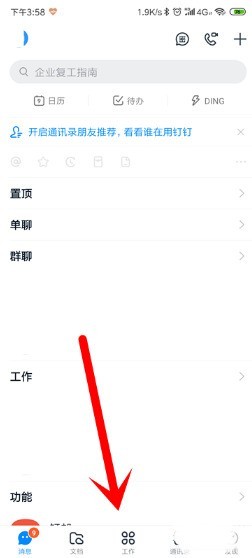
2、然后在工作界面,我们找到日志,点击进入。
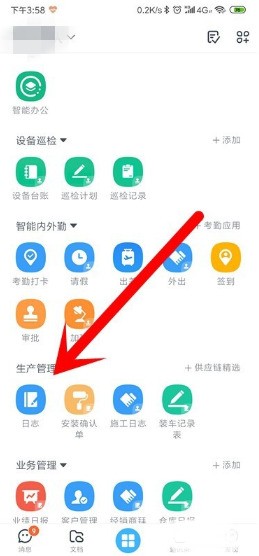
3、接着点击下方的统计。
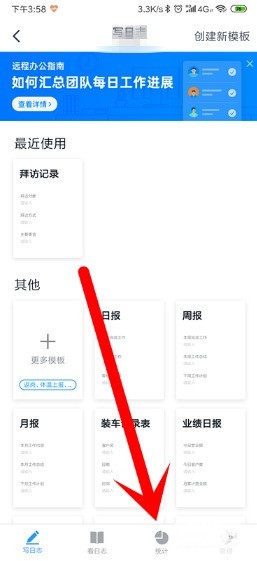
4、随后点击选择我创建的规则。
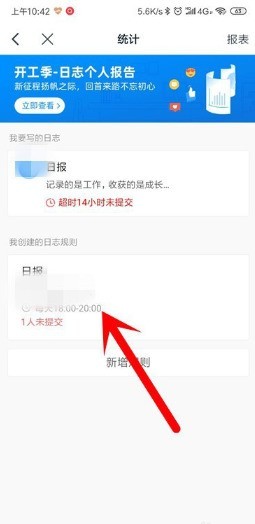
5、之后点击重新设置。
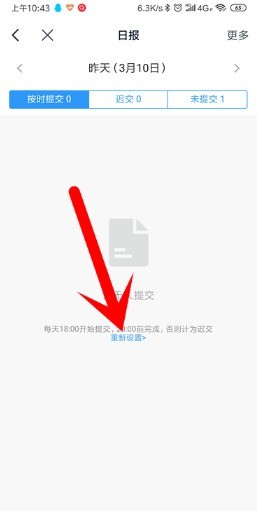
6、最后在这里把提醒日志开关关闭即可。
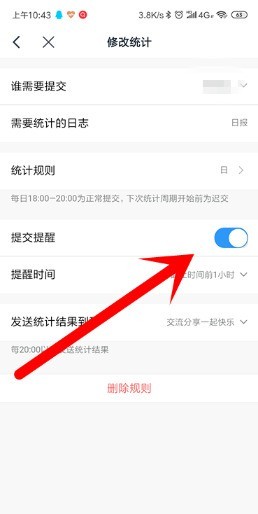
以上是钉钉怎么关闭日志提醒_钉钉关闭日志提醒操作方法的详细内容。更多信息请关注PHP中文网其他相关文章!
声明:
本文转载于:zol.com.cn。如有侵权,请联系admin@php.cn删除

